- ავტორი Jason Gerald [email protected].
- Public 2023-12-16 11:21.
- ბოლოს შეცვლილი 2025-06-01 06:06.
ეს wikiHow გასწავლით თუ როგორ უნდა მიამაგროთ ბოტი Discord არხზე კომპიუტერზე.
ნაბიჯი
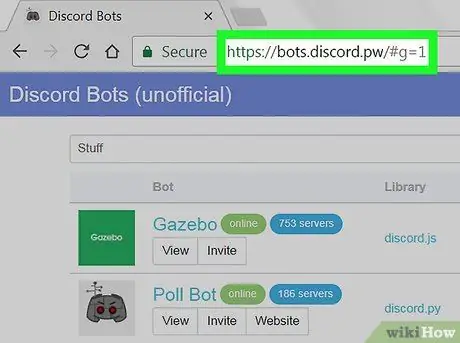
ნაბიჯი 1. იპოვეთ ბოტი, რომლის ინსტალაცია გსურთ
არსებობს სხვადასხვა ბოტები სხვადასხვა ფუნქციებით. თუ არ იცით კონკრეტული ბოტი, რომლის გადმოწერა გსურთ, დაათვალიერეთ პოპულარული ბოტების ერთ -ერთი შემდეგი სია, რომ ნახოთ რა ვარიანტებია შესაძლებელი. აქ არის რამოდენიმე ყველაზე პოპულარული ბოტის სია:
- https://bots.discord.pw/#g=1
- https://www.carbonitex.net/discord/bots
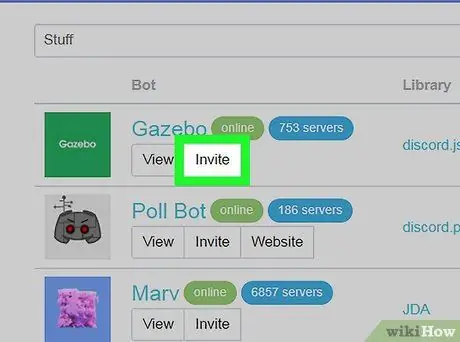
ნაბიჯი 2. დააინსტალირეთ ბოტი
ინსტალაციის ინსტრუქციები განსხვავებულია თითოეული ბოტისთვის, მაგრამ საერთოდ თქვენ მოგეთხოვებათ შეხვიდეთ თქვენს Discord ანგარიშში, აირჩიოთ სერვერი და მიანიჭოთ ბოტის ნებართვები.
თქვენ უნდა იყოთ სერვერის ადმინისტრატორი, თუ გსურთ ბოტების დამატება
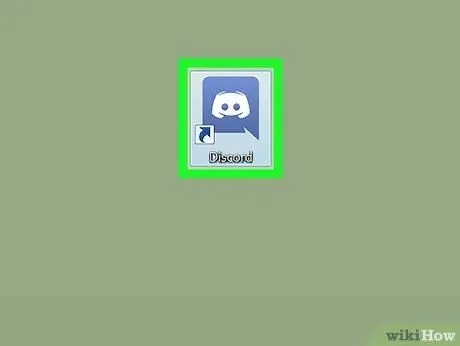
ნაბიჯი 3. გახსენით უთანხმოება
თუ თქვენ გაქვთ Discord დესკტოპის პროგრამა დაინსტალირებული, შეგიძლიათ იპოვოთ მისი ხატი "Windows" მენიუში (კომპიუტერი) ან "პროგრამების" საქაღალდეში (Mac). თუ არა, ეწვიეთ https://www.discordapp.com, შემდეგ დააჭირეთ " Შესვლა ”.
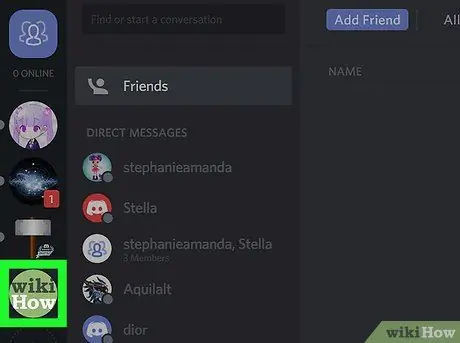
ნაბიჯი 4. შეარჩიეთ სერვერი, რომელზეც გსურთ ბოტის დაყენება
სერვერების სია ნაჩვენებია ეკრანის მარცხენა მხარეს.
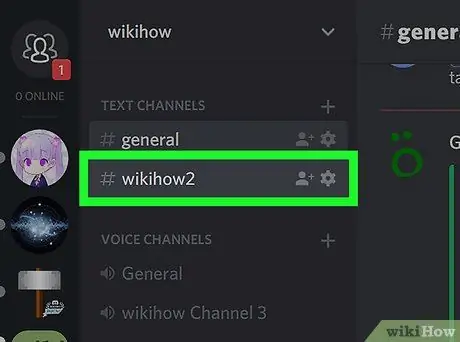
ნაბიჯი 5. გადაიტანეთ ის არხი, რომელზეც გსურთ დაამატოთ ბოტი
ორი ახალი ხატი გამოჩნდება.
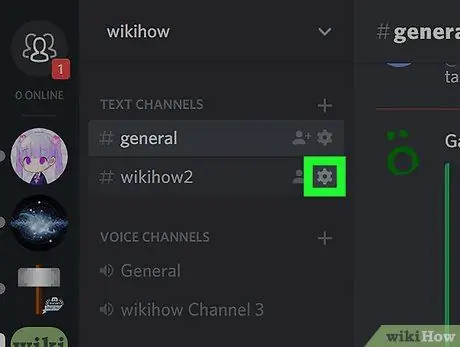
ნაბიჯი 6. დააწკაპუნეთ გადაცემათა კოლოფის ხატულაზე
ეს არის არხის სახელის გვერდით. ამის შემდეგ გაიხსნება "არხის პარამეტრების" ფანჯარა.
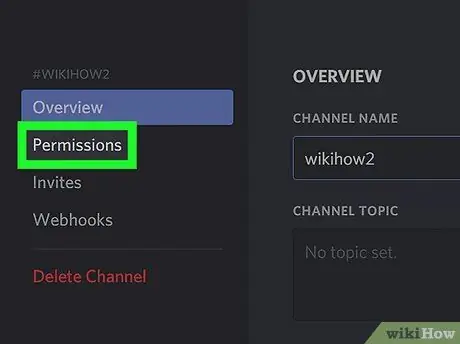
ნაბიჯი 7. დააწკაპუნეთ ნებართვებზე
ეს არის მეორე ვარიანტი, რომელიც ნაჩვენებია ეკრანის მარცხენა მხარეს.
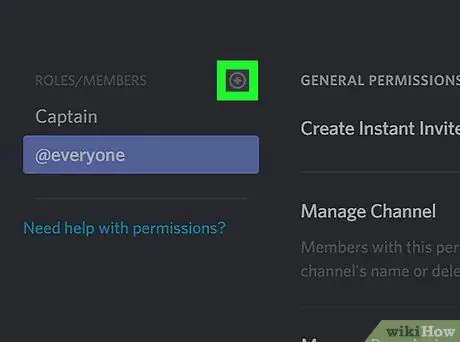
ნაბიჯი 8. დააწკაპუნეთ „+“„როლები/წევრები“ვარიანტის გვერდით
გამოჩნდება სერვერის მომხმარებელთა სია.
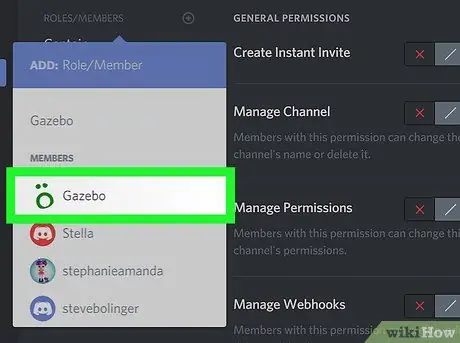
ნაბიჯი 9. დააწკაპუნეთ ბოტის სახელზე
მისი ნახვა შეგიძლიათ "წევრების" განყოფილებაში.
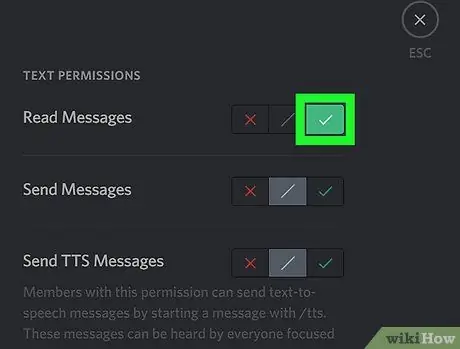
ნაბიჯი 10. დააყენეთ ნებართვები ბოტებზე
დააწკაპუნეთ გამშვებ ნიშანზე თითოეული ნებართვის გვერდით, რომლის გადაცემა გსურთ ბოტზე.
- არსებული ნებართვები განსხვავებულია თითოეული ბოტისთვის, მაგრამ ჩვეულებრივ შეგიძლიათ ბოტებს მიანიჭოთ ჩეთების "ნახვა". დააწკაპუნეთ "შეტყობინებების წაკითხვის" ვარიანტის გვერდით, ნებართვის მისაცემად.
- თქვენ შეიძლება ვერ შეცვალოთ "წაიკითხეთ შეტყობინებები" ნებართვა "ზოგად" არხზე.
- არხის ნებართვები პრიორიტეტულია, ამიტომ სერვერზე ნებართვები შეიძლება არ გამოვიდეს, თუ ისინი კონფლიქტში არიან.
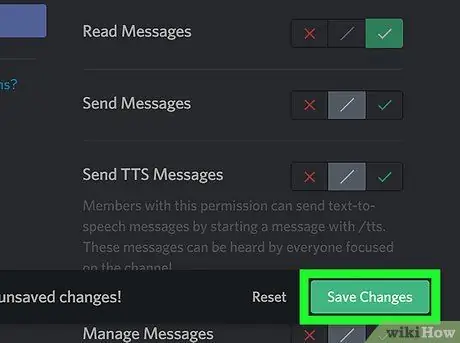
ნაბიჯი 11. დააწკაპუნეთ ცვლილებების შენახვაზე
ის ფანჯრის ბოლოშია. ახლა ბოტი აქტიურია არჩეულ არხზე.






